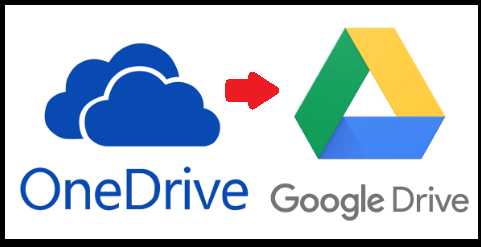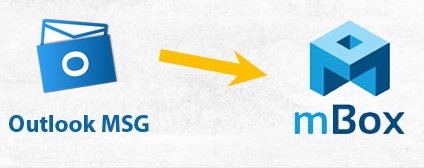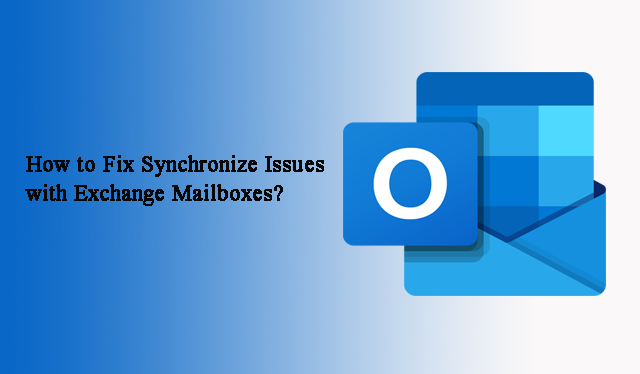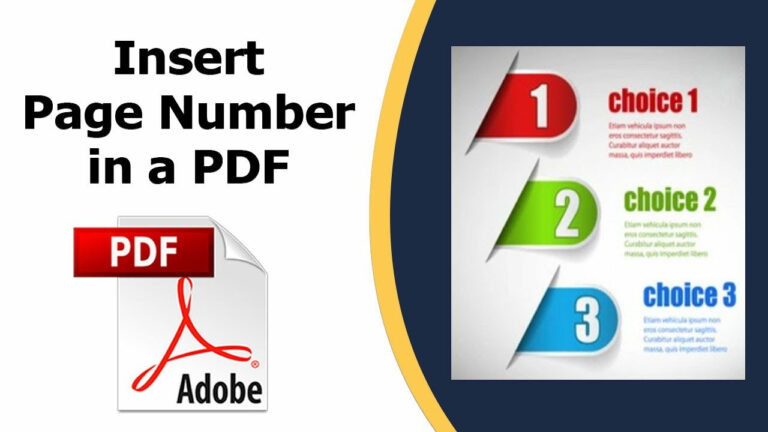Как восстановить базу данных из файла MDF только в SQL Server?
Файл MDF – это основной файл хранилища SQL Server, в котором хранятся все физические данные. SQL Server также использует некоторые другие файлы LDF (файл журнала транзакций), NDF (файл вторичного хранилища). Теперь поговорим о том, как восстановить базу данных из файла MDF без файла LDF. Есть некоторые ситуации, когда нам нужно восстановить данные из файла MDF, например, если мы переносим SQL Server, если мы отказываемся использовать старые серверы SQL, и т. Д. В таких ситуациях мы должны прикрепить файл MDF в SQL Server.
Теперь вопрос в том, как прикрепить файл MDF к SQL серверу? – Есть два способа выполнить эту задачу, в этом разделе мы рассмотрим оба метода восстановления базы данных из файла MDF.
Как восстановить файл MDF в SQL Server?
Здесь мы опишем два метода для подключения или восстановления базы данных MDF в SQL Server:
Программы для Windows, мобильные приложения, игры - ВСЁ БЕСПЛАТНО, в нашем закрытом телеграмм канале - Подписывайтесь:)
- Используя SQL Server Management Studio
- Используя T-SQL
Восстановление файла MDF в SQL Server без LDF с помощью SQL Server Managment Studio
Выполните все указанные шаги, чтобы успешно прикрепить файл .mdf в SQL Server.
- Откройте SQL Server Managment Studio.
- В обозревателе объектов щелкните правой кнопкой мыши базу данных и выберите “Присоединить”.
- Теперь открыто окно «Присоединить базу данных», нажмите кнопку «Добавить».
- Просмотрите расположение файла MDF, затем выберите файл и нажмите кнопку ОК.
- Теперь вы можете увидеть детали базы данных. Чтобы прикрепить файл MDF без файла LDF, вы должны выбрать файл LDF, затем нажать кнопку «Удалить», а затем нажать кнопку «ОК».
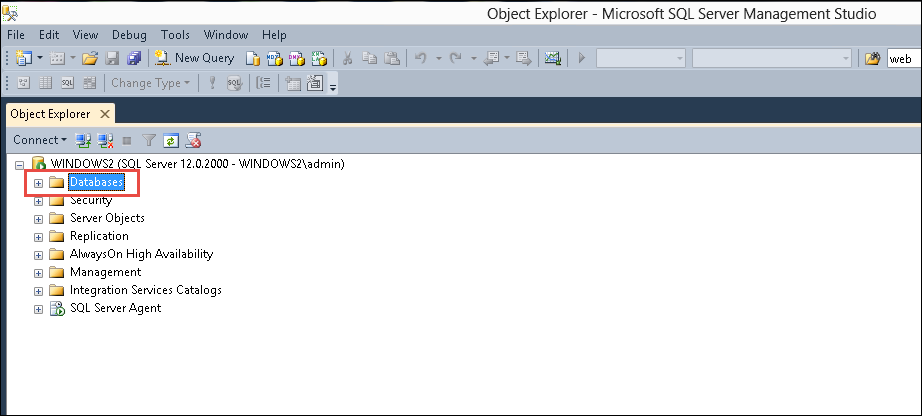
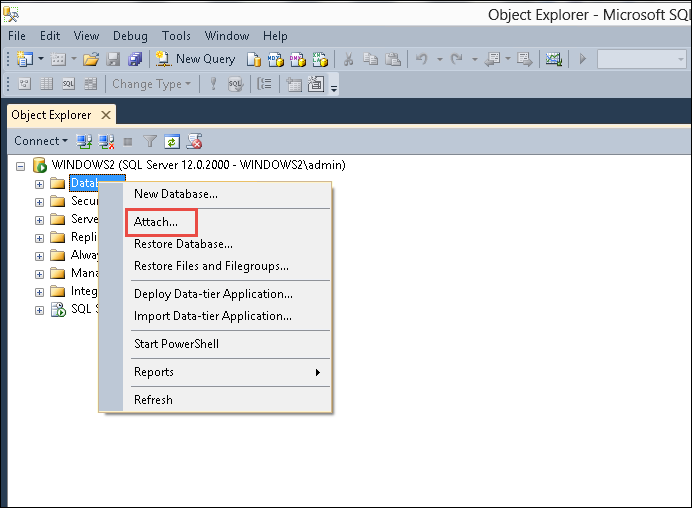
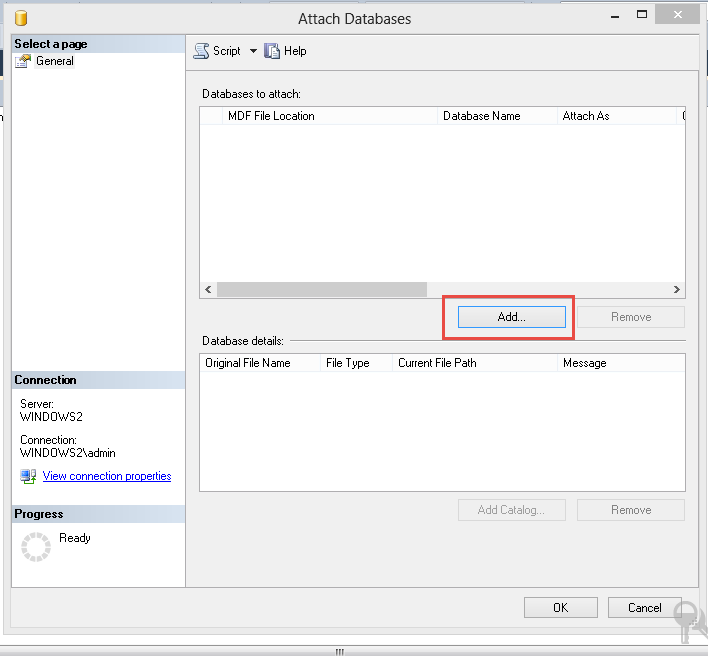
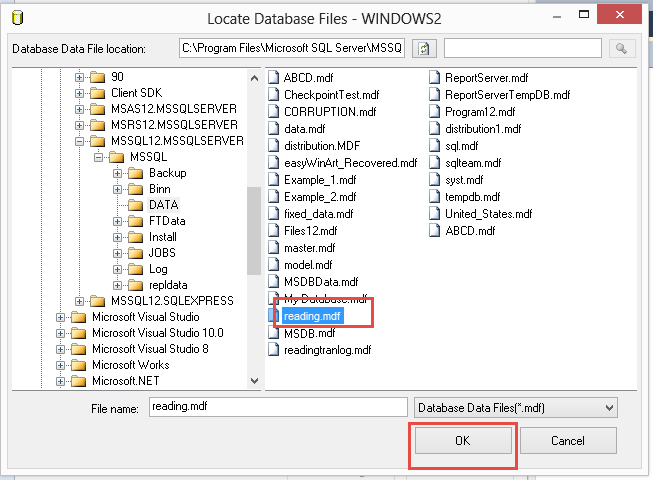
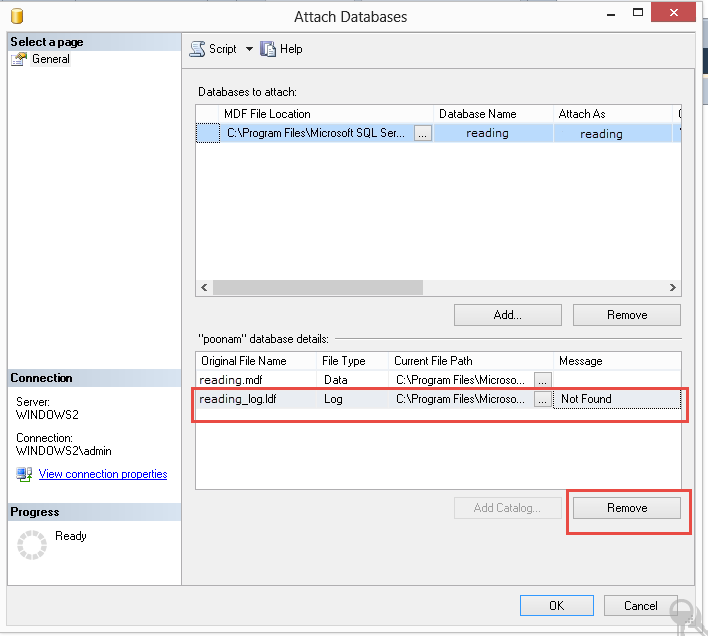
SQL Server создаст файл LDF при прикреплении файла MDF.
Теперь вам нужно проверить базу данных в папке базы данных.
Прикрепите или восстановите файл MDF в SQL Server с помощью сценария T-SQL
Чтобы прикрепить файл MDF в SQL Server с помощью T-SQL, вы выполнили следующий сценарий T-SQL –
CREATE DATABASE testdatabase ON
(FILENAME = 'C:Program FilesMicrosoft SQL ServerMSSQL12.MSSQLSERVERMSSQLDATAtestdatabase.mdf')
FOR ATTACH_REBUILD_LOG
GO
Используя вышеуказанные решения, вы можете легко прикрепить файл MDF в SQL Server, но иногда из-за некоторых ошибок пользователь не может восстановить MDF в SQL Server. Некоторые ошибки обсуждаются ниже –
Учитывайте запросы пользователя –
1 – «По какой-то причине мне нужно восстановить базу данных только из файла MDF, этот файл MDF хранится на моей машине. Когда я пытаюсь прикрепить файл .mdf к SQL Server с помощью T-SQL, я получаю сообщение об ошибке 5123. Итак, что мне делать в этой ситуации »
Решение – Вы получаете сообщение об ошибке 5123 от SQL Server, потому что есть проблемы с разрешениями в вашем MDF или файле базы данных. Из-за этих проблем вы не можете прикрепить файл MDF в SQL Server или не можете восстановить базу данных из файла MDF в SQL Server. Чтобы решить эту ошибку, вы должны изменить разрешение в качестве владельца файла MDF, а затем прикрепить файл на сервере SQL, следуя приведенным выше решениям.
2 – «Я использовал сценарий T-SQL для восстановления базы данных из файла MDF на сервере SQL, но когда я выполняю команду, сервер SQL отображает ошибку 5172 (заголовок файла mdf не является допустимым заголовком файла базы данных. Неправильное свойство размера файла) «Так как мне прикрепить .mdf в SQL Server».
Решение – Эта ошибка возникает, когда информация заголовка файла MDF повреждена, и база данных становится недоступной, поэтому для решения этих проблем вам необходимо восстановить файл MDF. Чтобы удалить ошибку 5172, вам необходимо использовать Recovery Tool.
Скачать инструмент –
После восстановления файла MDF с помощью программного обеспечения вы можете подключить MDF в SQL Server. Это программное обеспечение позволяет пользователю восстанавливать удаленные объекты базы данных SQL, а также удаленные записи таблицы SQL. Пользователь может легко восстановить как первичные, так и вторичные файлы с помощью этого программного обеспечения. Кроме того, это программное обеспечение поддерживает Microsoft SQL Server 2019/2017/2016/2014/2012 и более раннюю версию.
Выполните указанные ниже шаги, чтобы восстановить базу данных только из файла MDF.
- Установить и Пробег приложение и нажмите Добавлять файл.
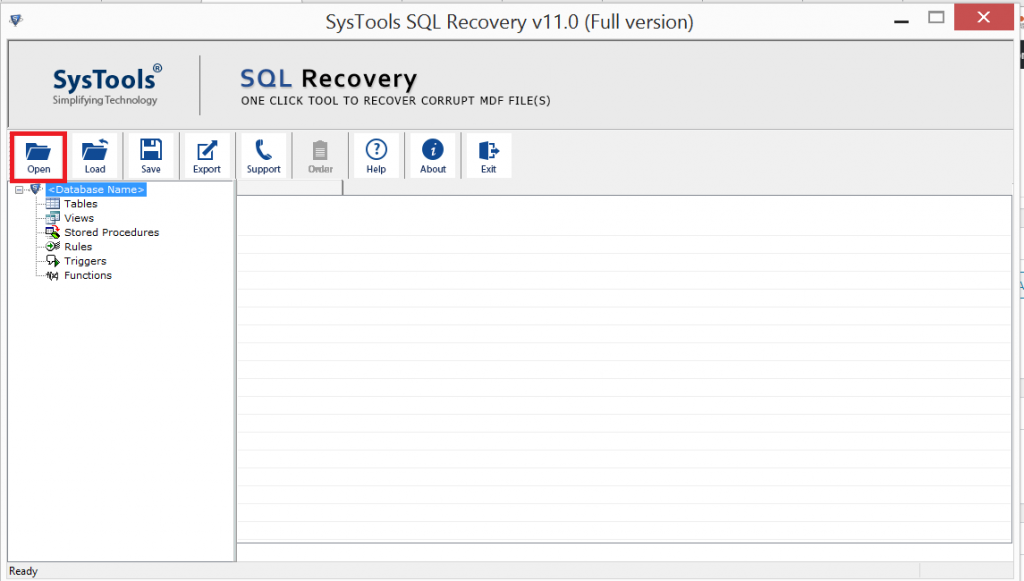
2. Щелкните на Открыть и просмотреть файл MDF из вашей системы. Далее Выберите Версия SQL Server и Расширенный режим сканирования. (Пользователь также может проверить pпросмотреть удаленный объектs вариант.)
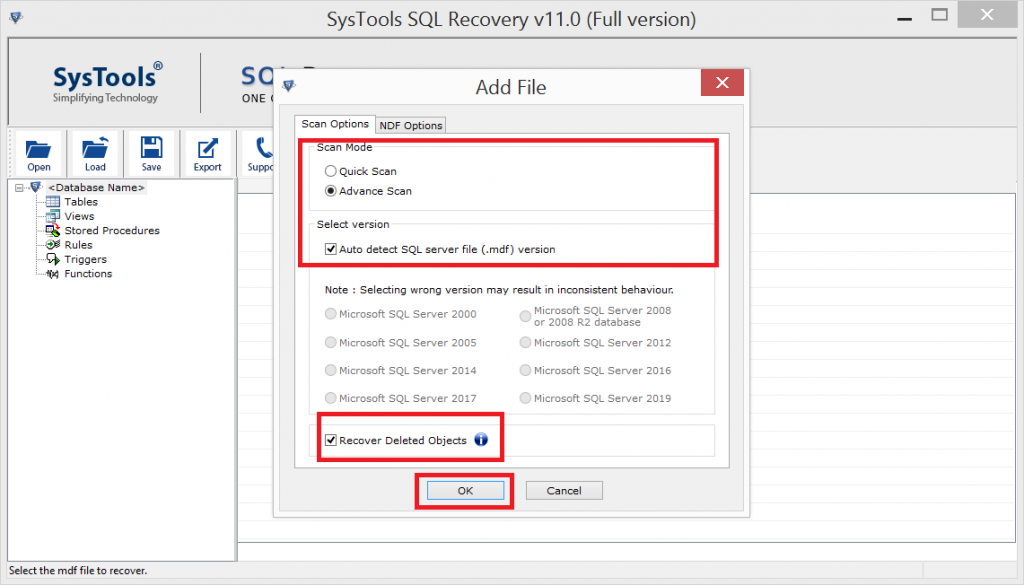
3. Предварительный просмотр объектов базы данных SQL SQL Стол, хранимая процедура, функции, взгляды, индексы и т.д. (Это программное обеспечение показывает удаленные записи таблицы SQL красным цветом.)
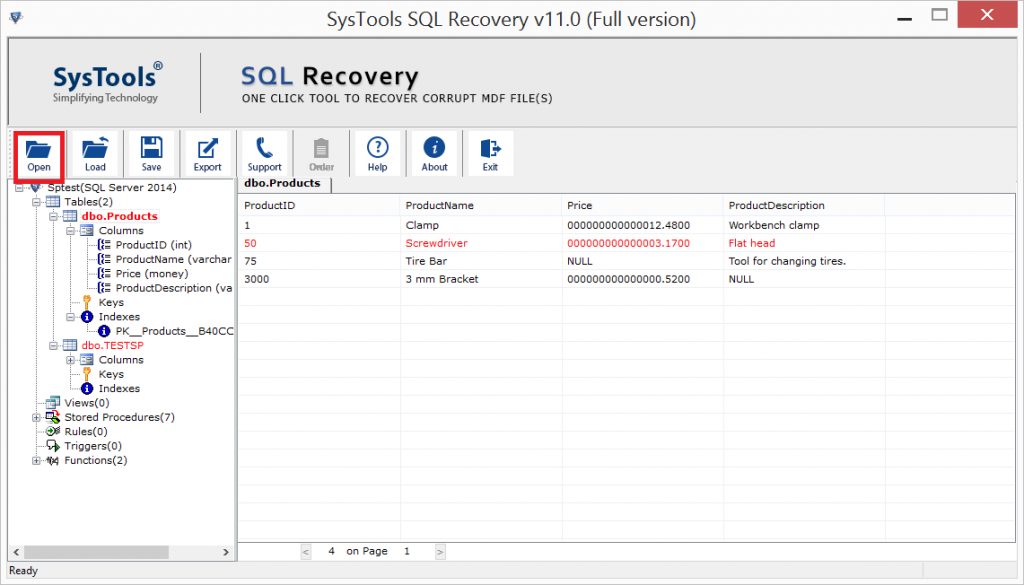
4. Щелкните на Кнопка экспорта и заполнить требуемые детали для восстановления базы данных из файла MDF.
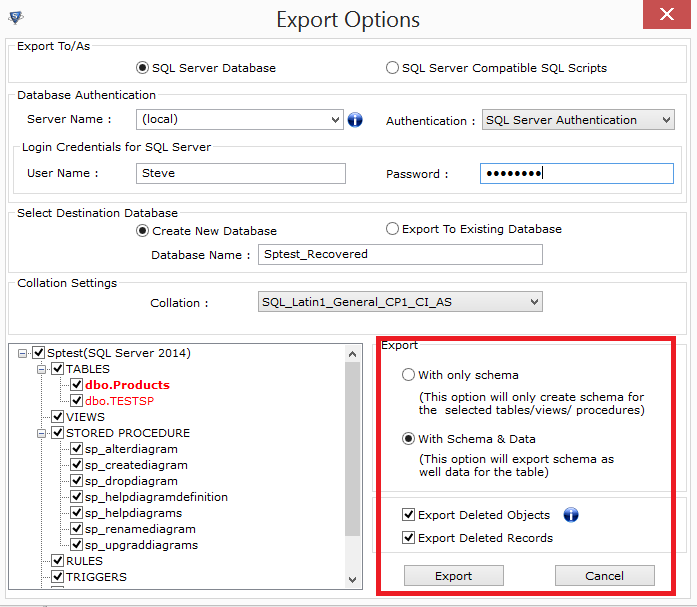
Вывод
Используя SQL Server Management Studio, сценарий TSQL, вы можете восстановить базу данных из файла MDF без необходимости использования файла LDF. В случае, если вы получаете какое-либо сообщение об ошибке от SQL Server при прикреплении файла MDF, то сначала вам нужно разрешить его, а затем применить указанные шаги для прикрепления .mdf в SQL Server.
Программы для Windows, мобильные приложения, игры - ВСЁ БЕСПЛАТНО, в нашем закрытом телеграмм канале - Подписывайтесь:)